前端开发工程师——数据可视化
canvas
canvas绘制线段
<!DOCTYPE html>
<html lang="en">
<head><meta charset="UTF-8"><meta http-equiv="X-UA-Compatible" content="IE=edge"><meta name="viewport" content="width=device-width, initial-scale=1.0"><title>Document</title>
</head>
<style>* {padding: 0;margin: 0;}canvas {border: 1px solid rgb(32, 30, 30);}
</style>
<body><!-- canvas画布:双闭合标签 --><!-- canvas默认标签宽度与高度 300 * 150 --><!-- 在canvas中添加文字内容没有任何意义,只能通过js --><!-- canvas的高度和宽度只能通过标签属性来设置 --><!-- 不能通过样式设置宽度和高度 --><canvas width="600" height="400"></canvas>
</body>
</html>
<script>// 通过js当中的笔去完成let canvas = document.querySelector('canvas');// 获取画布的笔(上下文)let ctx = canvas.getContext('2d');// 可以获取一些方法对象// console.log(ctx)// 绘制线段:绘制线段起点设置ctx.moveTo(100,100);// 其他点设置ctx.lineTo(100,200);ctx.lineTo(200,100);// 设置图形的填充的颜色,下面的fill是一起的ctx.fillStyle = 'red';ctx.fill();// 设置线段的颜色ctx.strokeStyle = 'pink';// 设置线段的宽度ctx.lineWidth = '20';// closePath方法表示起点和最终结束点的连接ctx.closePath();// stroke方法表示起点的其他点的连接ctx.stroke();
</script>
canvas绘制矩形
<!DOCTYPE html>
<html lang="en">
<head><meta charset="UTF-8"><meta http-equiv="X-UA-Compatible" content="IE=edge"><meta name="viewport" content="width=device-width, initial-scale=1.0"><title>Document</title>
</head>
<style>* {padding: 0;margin: 0;}canvas {border: 1px solid rgb(32, 30, 30);}
</style>
<body><canvas width="600" height="400"></canvas>
</body>
</html>
<script>// 获取节点let canvas = document.querySelector('canvas');// 获取上下文let ctx = canvas.getContext('2d');// 绘制矩形的第一种方法:参数为x,y,w,h;x:表示距离水平轴的距离,y表示距离上面顶部的距离,w表示100宽度,h表示高度200// 这种方法是不能设置填充颜色的ctx.strokeRect(100,200,100,200);// 第二种:填充矩形,参数和上面一样// 注意:必须要在绘制图形之前填充颜色ctx.fillStyle = 'skyblue';ctx.fill();ctx.fillRect(300,200,100,200);</script>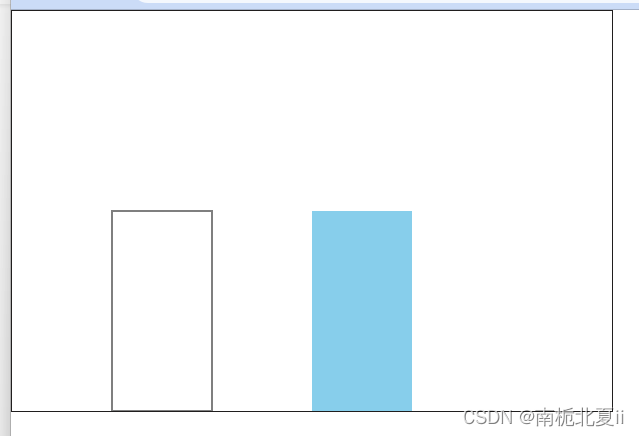
canvas绘制圆形
arc(x,y,redius,startAngle,endAngle,anticlockwise)
- x:圆心的x坐标
- y:圆心的y坐标
- redius:半径
- startAngle:开始角度
- endAngle:结束角度
- anticlockwise:是否逆时针(true)逆时针,false顺时针
<!DOCTYPE html>
<html lang="en">
<head><meta charset="UTF-8"><meta http-equiv="X-UA-Compatible" content="IE=edge"><meta name="viewport" content="width=device-width, initial-scale=1.0"><title>Document</title>
</head>
<style>* {padding: 0;margin: 0;}canvas {border: 1px solid rgb(32, 30, 30);}
</style>
<body><canvas width="600" height="400"></canvas>
</body>
</html>
<script>// 获取canvaslet canvas = document.querySelector('canvas')// 获取上下文let ctx = canvas.getContext('2d')// 绘制圆形// 开始绘制ctx.beginPath();// 绘制圆形的方法:x,y,r,起始弧度,结束弧度,是否逆时针,360°=2.PIctx.arc(100,100,50,0,2 * Math.PI,true);// 是指填充颜色ctx.fillStyle = 'red';ctx.fill()// 绘制圆ctx.stroke();// 绘制第二个圆// 注意:弧度有一个计算// 2 * PI * 弧度 = 360ctx.beginPath();ctx.arc(200,200,50,0,1,false);ctx.stroke();</script>
清除画布和绘制文字
<!DOCTYPE html>
<html lang="en">
<head><meta charset="UTF-8"><meta http-equiv="X-UA-Compatible" content="IE=edge"><meta name="viewport" content="width=device-width, initial-scale=1.0"><title>Document</title>
</head>
<style>* {padding: 0;margin: 0;}canvas {border: 1px solid rgb(32, 30, 30);}
</style>
<body><canvas width="600" height="400"></canvas>
</body>
</html>
<script>// 获取节点let canvas = document.querySelector('canvas')// 获取上下文let ctx = canvas.getContext('2d')// 绘制矩形ctx.fillRect(100,200,100,200);// 清除画布// 清除全部画布// ctx.clearRect(0,0,600,400);// 清除部分画布// 表示x,y,宽度50,高度100ctx.clearRect(100,200,50,100);// 绘制文字// 设置文字大小ctx.font = "20px 微软雅黑";ctx.fillStyle = 'red';// 绘制文字// 参数表示:需要的文字,x,y坐标ctx.fillText("数据可视化",50,20)</script>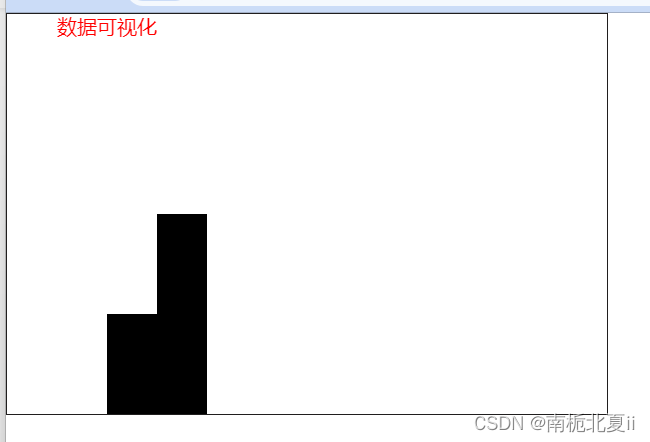
绘制柱状图
<!DOCTYPE html>
<html lang="en">
<head><meta charset="UTF-8"><meta http-equiv="X-UA-Compatible" content="IE=edge"><meta name="viewport" content="width=device-width, initial-scale=1.0"><title>Document</title>
</head>
<style>* {padding: 0;margin: 0;}/* canvas {border: 1px solid rgb(201, 109, 109);} */
</style>
<body><canvas width="800" height="420"></canvas>
</body>
</html>
<script>// 获取节点let canvas = document.querySelector('canvas');// 获取上下文let ctx = canvas.getContext('2d');// 绘制文字ctx.font = '16px 微软雅黑';ctx.fillText('数据可视化',50,80);// 绘制主线ctx.moveTo(100,100);ctx.lineTo(100,400);ctx.lineTo(700,400);// 连接点ctx.stroke();// 其他线ctx.moveTo(100,100);ctx.lineTo(700,100);ctx.fillText('150',70,110);ctx.moveTo(100,160);ctx.lineTo(700,160);ctx.fillText('120',70,170);ctx.moveTo(100,220);ctx.lineTo(700,220);ctx.fillText('90',70,230);ctx.moveTo(100,280);ctx.lineTo(700,280);ctx.fillText('60',70,290);ctx.moveTo(100,340);ctx.lineTo(700,340);ctx.fillText('30',70,350);ctx.fillText('0',80,400);ctx.stroke();// 绘制水平轴底部的线ctx.moveTo(250,400);ctx.lineTo(250,410);// 底部的文字ctx.fillText('食品',170,415);ctx.moveTo(400,400);ctx.lineTo(400,410);ctx.fillText('数码',310,415);ctx.moveTo(550,400);ctx.lineTo(550,410);ctx.fillText('服饰',460,415);ctx.fillText('箱包',600,415);ctx.stroke();// 绘制矩形ctx.fillStyle = 'red'ctx.fillRect(120,200,100,200)
</script>
svg 基本使用
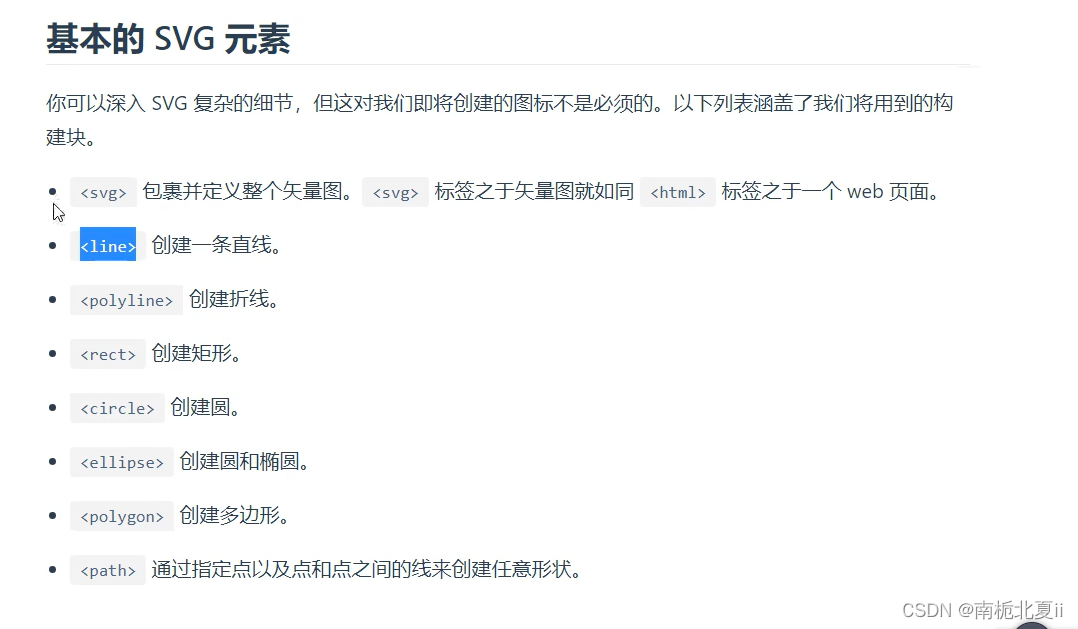
<!DOCTYPE html>
<html lang="en">
<head><meta charset="UTF-8"><meta http-equiv="X-UA-Compatible" content="IE=edge"><meta name="viewport" content="width=device-width, initial-scale=1.0"><title>Document</title>
</head>
<style>* {margin: 0;padding: 0;}.box {width: 800px;height: 800px;}
</style>
<body><!-- svg双闭合标签:默认宽度和高度300*150,svg绘制图形务必在svg标签内部绘制图形 --><svg class="box"><!-- x1 y1第一个点的坐标,x2 y2第二个点的坐标,stroke表示绘制line标签用于绘制直线--><line x1="100" y1="100" x2="200" y2="200" stroke="red"></line><!-- 绘制折线 --><!-- <polyline points="x1 y1 x2 y2 x3 y3"></polyline> --><!-- 折线默认是填充黑色,fill-opacity去除填充,stroke表示折线颜色 --><polyline points="300 300, 50 100, 120 400" fill-opacity="0" stroke="cyan"></polyline><!-- 绘制矩形 --><!-- fill属性:表示填充颜色 --><rect x="400" y="400" width="150" height="50" fill="pink"></rect><!-- 绘制圆型 --><!-- cx,cy表示圆心,r半径,style表示样式 --><circle cx="370" cy="95" r="50" style="stroke: black; fill:none" ></circle><!-- 绘制椭圆 --><!-- cx,cy表示圆心,rx表示x轴半径,ry表示y轴半径 --><ellipse cx="500" cy="500" rx="100" ry="50" style="fill: black;"></ellipse><!-- 绘制多边形 --><!-- <polygon points="x1 y1, x2 y2, x3 y3"></polygon> --><polygon points="600 100, 300 400, 750 100" stroke="red" fill-opacity="0"></polygon><!-- 绘制任意图型 --><!-- M:移动到初始位置 L:画线 Z:将结束和开始点闭合--><!-- <path d="M x1 y1L x2 y2L x3 y3Z"></path> --><path d="M 10 10L 400 20L 30 120L 50 99Z"></path></svg>
</body>
</html>
ECharts
echarts基本使用
<!DOCTYPE html>
<html lang="en">
<head><meta charset="UTF-8"><meta http-equiv="X-UA-Compatible" content="IE=edge"><meta name="viewport" content="width=device-width, initial-scale=1.0"><title>Document</title><!-- 引入echarts依赖包 --><script src="https://cdn.staticfile.net/echarts/4.7.0/echarts.min.js"></script>
</head>
<style>* {margin: 0;padding: 0;}div {width: 800px;height: 400px;}
</style>
<body><!-- 准备一个容器用于显示图标 --><div></div>
</body>
</html>
<script>// 基于准备好的dom初始化echarts实例let dom = document.querySelector('div');// 创建echarts实例let mycharts = echarts.init(dom);// console.log(mycharts);// 指定图表 的配置项与数据mycharts.setOption({// 图表的标题title:{// 主标题的设置text:'数据可视化',// 子标题subtext:'echarts基本使用',// 主标题的颜色textStyle:{color:'cyan'},// 设置标题的位置left:'center',},// x轴的配置项xAxis:{// 数据// data表示底部数据的设置data:['衣服','直播','游戏','电影']},// y轴的配置项yAxis:{// 显示y轴的线axisLine:{show:true},// 显示y轴的刻度axisTick:{show:true},},// 系列的设置:绘制什么样类型的图表,数据的展示都在这里series:[{// 图表类型的设置,bar表示柱状图,pie表示饼状图,line折线图type:'bar',data:[10,20,30,40],// 表示柱状图的颜色color:'blue',}]})
</script>
多个容器显示多个表
<!DOCTYPE html>
<html lang="en">
<head><meta charset="UTF-8"><meta http-equiv="X-UA-Compatible" content="IE=edge"><meta name="viewport" content="width=device-width, initial-scale=1.0"><title>Document</title><!-- 引入echarts依赖包 --><script src="https://cdn.staticfile.net/echarts/4.7.0/echarts.min.js"></script>
</head>
<style>* {margin: 0;padding: 0;}div {width: 800px;height: 400px;}
</style>
<body><!--准备一个容器用于显示图标 --><div class="box1"></div><div class="box2"></div>
</body>
</html>
<script>// 基于准备好的dom初始化echarts实例let dom1 = document.querySelector('.box1');let dom2 = document.querySelector('.box2')// 创建echarts实例let mycharts1 = echarts.init(dom1);let mycharts2 = echarts.init(dom2);// console.log(mycharts);// 指定图表 的配置项与数据mycharts1.setOption({// 图表的标题title:{// 主标题的设置text:'数据可视化',// 子标题subtext:'echarts基本使用',// 主标题的颜色textStyle:{color:'cyan'},// 设置标题的位置left:'center',},// x轴的配置项xAxis:{// 数据// data表示底部数据的设置data:['衣服','直播','游戏','电影']},// y轴的配置项yAxis:{// 显示y轴的线axisLine:{show:true},// 显示y轴的刻度axisTick:{show:true},},// 系列的设置:绘制什么样类型的图表,数据的展示都在这里series:[{// 图表类型的设置,bar表示柱状图,pie表示饼状图,line折线图type:'bar',data:[10,20,30,40],// 表示柱状图的颜色color:'blue',}]});// 第二个图表的配置项mycharts2.setOption({title:{// 主标题text:'折线图',left:'center',textStyle:{color:'red',},// 子标题subtext:'echarts基本使用',subtextStyle:{color:'skyblue',}},// x轴xAxis:{data:['星期一','星期二','星期三','星期四','星期五','星期六','星期日']},// y轴yAxis:{},// 图表类型与数据series:[{type:'line',data:[10,20,15,44,2,19,100],}]})
</script>
一个容器显示多个图表
series:[{// 图表类型的设置,bar表示柱状图,pie表示饼状图,line折线图type:'bar',data:[10,20,30,40],// 表示柱状图的颜色color:'blue',},{// 折线图type:'line',data:[10,20,30,40]},{// 饼图type:'pie',// name:名称,value:值,显示文字data:[{name:'x',value:10},{name:'y',value:20},{name:'z',value:30},{name:'t',value:40}],// 饼图的宽度和高度width:150,height:150,// 饼图的位置left:150,top:100,// 表示饼图的半径radius:25,}]
数据集和dataset
<!DOCTYPE html>
<html lang="en">
<head><meta charset="UTF-8"><meta http-equiv="X-UA-Compatible" content="IE=edge"><meta name="viewport" content="width=device-width, initial-scale=1.0"><title>Document</title><!-- 引入echarts依赖包 --><script src="https://cdn.staticfile.net/echarts/4.7.0/echarts.min.js"></script>
</head>
<style>* {margin: 0;padding: 0;}div {width: 800px;height: 400px;}
</style>
<body><!--准备一个容器用于显示图标 --><div class="box1"></div></body>
</html>
<script>// 基于准备好的dom初始化echarts实例let dom1 = document.querySelector('.box1');// 创建echarts实例let mycharts1 = echarts.init(dom1);// 数据集let data = [// 第一个是衣服,第二个是10表示柱状图数据,第二个表示折线图数据,第三个表示饼图名字是x的数据["衣服",10,46,'x',30],["直播",20,28,'y',40],["游戏",30,39,'z',20],["电影",5,10,'t',10],]// console.log(mycharts);// 指定图表 的配置项与数据mycharts1.setOption({// 设置字符集dataset:{// 数据源source:data},// 图表的标题title:{// 主标题的设置text:'数据可视化',// 子标题subtext:'echarts基本使用',// 主标题的颜色textStyle:{color:'cyan'},// 设置标题的位置left:'center',},// x轴的配置项xAxis:{// 数据// data表示底部数据的设置data:['衣服','直播','游戏','电影']},// y轴的配置项yAxis:{// 显示y轴的线axisLine:{show:true},// 显示y轴的刻度axisTick:{show:true},},// 系列的设置:绘制什么样类型的图表,数据的展示都在这里series:[{// 图表类型的设置,bar表示柱状图,pie表示饼状图,line折线图type:'bar',// data:[10,20,30,40],// 表示柱状图的颜色color:'blue',encode:{// encode表示可以定义data中的数据表示那个表,y表示data中柱状图的数据位置y:1}},{// 折线图type:'line',// data:[10,20,30,40]encode:{y:2}},{// 饼图type:'pie',// name:名称,value:值,显示文字// data:[{name:'x',value:10},{name:'y',value:20},{name:'z',value:30},{name:'t',value:40}],// 饼图的宽度和高度width:150,height:150,// 饼图的位置left:120,top:150,// 表示饼图的半径radius:25,encode:{// 饼图旁边的文字itemName:3,value:4}}]});// 第二个图表的配置项</script>
内置组件
<!DOCTYPE html>
<html lang="en">
<head><meta charset="UTF-8"><meta http-equiv="X-UA-Compatible" content="IE=edge"><meta name="viewport" content="width=device-width, initial-scale=1.0"><title>Document</title><!-- 引包 --><script src="https://cdn.staticfile.net/echarts/4.7.0/echarts.min.js"></script>
</head>
<style>* {margin: 0;padding: 0;}.box {width: 100%;height: 500px;/* border: 1px solid rgb(68, 60, 60); */}
</style>
<body><div class="box"></div>
</body>
</html>
<script>// 获取容器let dom = document.querySelector('.box');// 初始化let mycharts = echarts.init(dom);// console.log(mycharts);// 配置数据mycharts.setOption({// 标题title:{text:'echarts组件'},xAxis:{data:['游戏','电影','直播','娱乐']},yAxis:{},series:[{name:'柱状图',type:'bar',data:[20,30,40,50]},{name:'折线图',type:'line',data:[30,40,50,60]}],// 提示组件tooltip:{// 提示框文字的颜色textStyle:{color:'red'}},// 系列切换组件legend:{data:['柱状图','折线图']},// 工具栏组件toolbox:{show:true,feature:{saveAsImage:{},dataZoom:{yAxisIndex:"none"},dataView:{readOnly:false},magicType:{type:['line','bar']},restore:{},}},// 缩放dataZoom:{},// 调整图表布局grid:{left:30}})
</script>

坐标体系
单个坐标
<!DOCTYPE html>
<html lang="en">
<head><meta charset="UTF-8"><meta http-equiv="X-UA-Compatible" content="IE=edge"><meta name="viewport" content="width=device-width, initial-scale=1.0"><title>Document</title><!-- 引包 --><script src="https://cdn.staticfile.net/echarts/4.7.0/echarts.min.js"></script>
</head>
<style>* {margin: 0;padding: 0;}.box {width: 100%;height: 500px;/* border: 1px solid rgb(68, 60, 60); */}
</style>
<body><div class="box"></div>
</body>
</html>
<script>// 获取容器let dom = document.querySelector('.box');// 初始化let mycharts = echarts.init(dom);// 一个坐标体系:散点图mycharts.setOption({// 标题title:{text:'一个坐标系'},// x轴xAxis:{// 可以是数据更加聚合type:'category'},// y轴yAxis:{},// 散点图series:[{type:'scatter',// 散点图数据data:[[10,20],[30,64],[20,16],[78,56],]}]})
</script>
双坐标体系
<!DOCTYPE html>
<html lang="en">
<head><meta charset="UTF-8"><meta http-equiv="X-UA-Compatible" content="IE=edge"><meta name="viewport" content="width=device-width, initial-scale=1.0"><title>Document</title><!-- 引包 --><script src="https://cdn.staticfile.net/echarts/4.7.0/echarts.min.js"></script>
</head>
<style>* {margin: 0;padding: 0;}.box {width: 100%;height: 500px;/* border: 1px solid rgb(68, 60, 60); */}
</style>
<body><div class="box"></div>
</body>
</html>
<script>// 获取容器let dom = document.querySelector('.box');// 初始化let mycharts = echarts.init(dom);// 双坐标mycharts.setOption({title:{text:'双坐标'},xAxis:{data:['游戏','直播','经济','娱乐']},yAxis:[{// 显示y轴的线axisLine:{show:true},// 显示y轴的刻度axisTick:{show:true}},{// 显示y轴的线axisLine:{show:true},// 显示y轴的刻度axisTick:{show:true}}],series:[{type:'line',data:[10,20,30,40],// 表示折线图用的是第一个y轴,索引值为0的y轴yAxisIndex:0,},{type:'bar',data:[5,10,20,30],// 表示柱状图用的是第二个y轴yAxisIndex:1}]})
</script>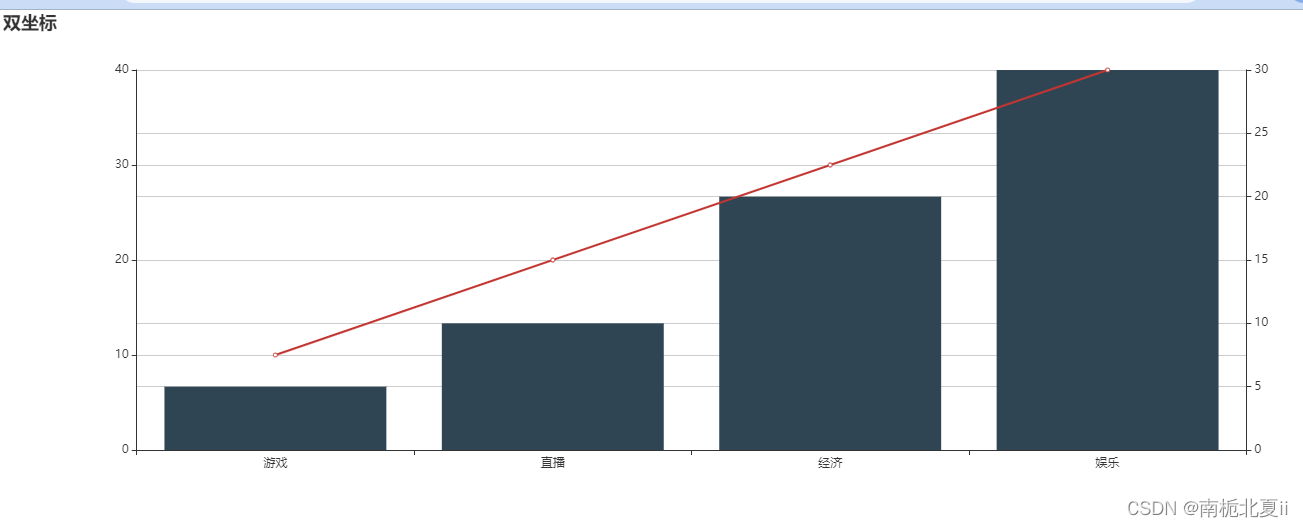
相关文章:
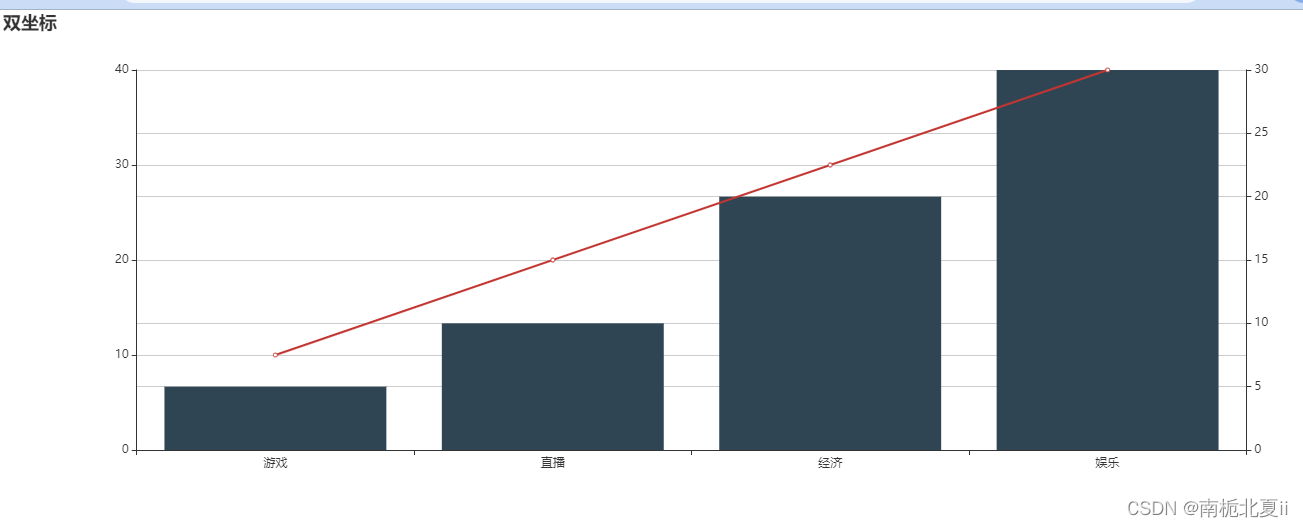
前端开发工程师——数据可视化
canvas canvas绘制线段 <!DOCTYPE html> <html lang"en"> <head><meta charset"UTF-8"><meta http-equiv"X-UA-Compatible" content"IEedge"><meta name"viewport" content"widthd…...

【代码随想录训练营】【Day 35】【贪心-2】| Leetcode 122, 55, 45
【代码随想录训练营】【Day 35】【贪心-2】| Leetcode 122, 55, 45 需强化知识点 贪心:跳跃游戏 题目 122. 买卖股票的最佳时机 II 动态规划贪心:只要股票第二天涨了,前一天就买,第二就买 class Solution:def maxProfit(sel…...
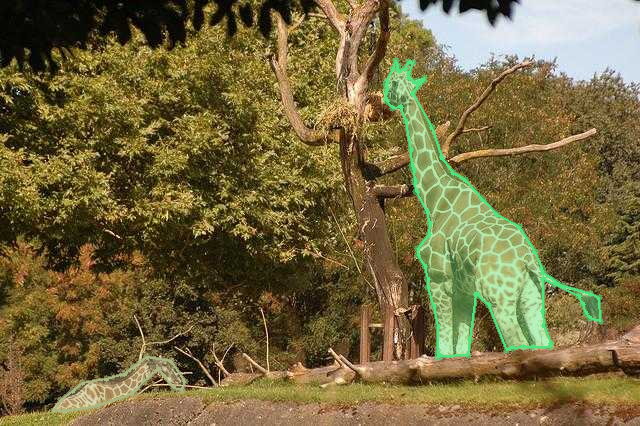
【深度学习】ultralytics, yolo seg,实例分割图绘制,核对yolo seg 的txt标记对不对
这段代码的作用是从指定路径读取图像和标签文件,然后在图像上绘制分割区域和相关点,并保存最终的图像。以下是每个函数的具体作用及其解释: read_labels(label_path): 读取指定路径的标签文件。标签文件的每一行表示一个物体的分割信息&#…...

如何保证员工在精益变革中始终保持积极的态度?
在当今日新月异的商业环境中,企业为了保持竞争力,需要不断寻求创新和变革。精益变革作为一种提升效率和质量的有效手段,已逐渐成为企业转型升级的关键。然而,变革往往伴随着挑战和不确定性,如何保证员工在精益变革中始…...
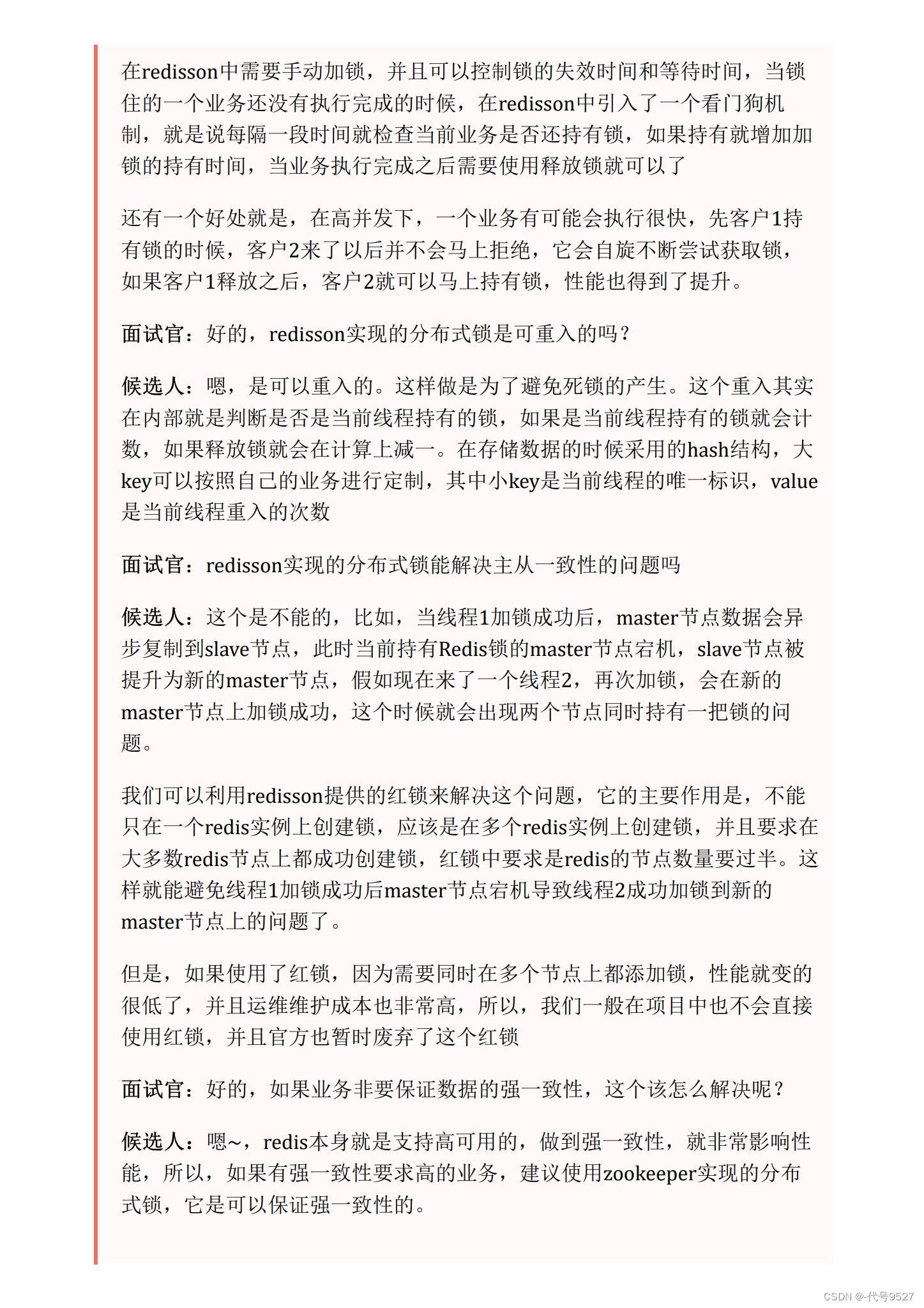
【Java面试】三、Redis篇(下)
文章目录 1、抢券场景2、Redis分布式锁3、Redisson实现分布式锁4、Redisson实现的分布式锁是可重入锁5、Redisson实现分布式锁下的主从一致性6、面试 1、抢券场景 正常思路: 代码实现: 比如优惠券数量为1。正常情况下:用户A的请求过来&a…...

GpuMall智算云:QwenLM/Qwen1.5/Qwen1.5-7B-Chat
Qwen 是阿里巴巴集团 Qwen 团队的大型语言模型和大型多模态模型系列,现在大型语言模型已经升级到 Qwen1.5 版本。 GpuMall智算云 | 省钱、好用、弹性。租GPU就上GpuMall,面向AI开发者的GPU云平台 无论是语言模型还是多模态模型,都在大规模的多语言和多模…...

CentOS6.5 下编译 FreeSWITCH 1.2.23 版本
命题作文,慢慢来,一边做,一边记录。 老古董了,查资料很不容易,但朋友说不着急,这很好。 生命的意义在于折腾,不是吗? 先下载 CentOS6.5, 查了下资料,最后…...

2024年03月 Python(三级)真题解析#中国电子学会#全国青少年软件编程等级考试
Python等级考试(1~6级)全部真题・点这里 一、单选题(共25题,共50分) 第1题 在Python中,hex(2023)的功能是?( ) A:将十进制数2023转化成十六进制数 B:将十进制数2023转化成八进制数 C:将十六进制数2023转化成十进制数 D:将八进制数2023转化成十进制数 答案:A …...
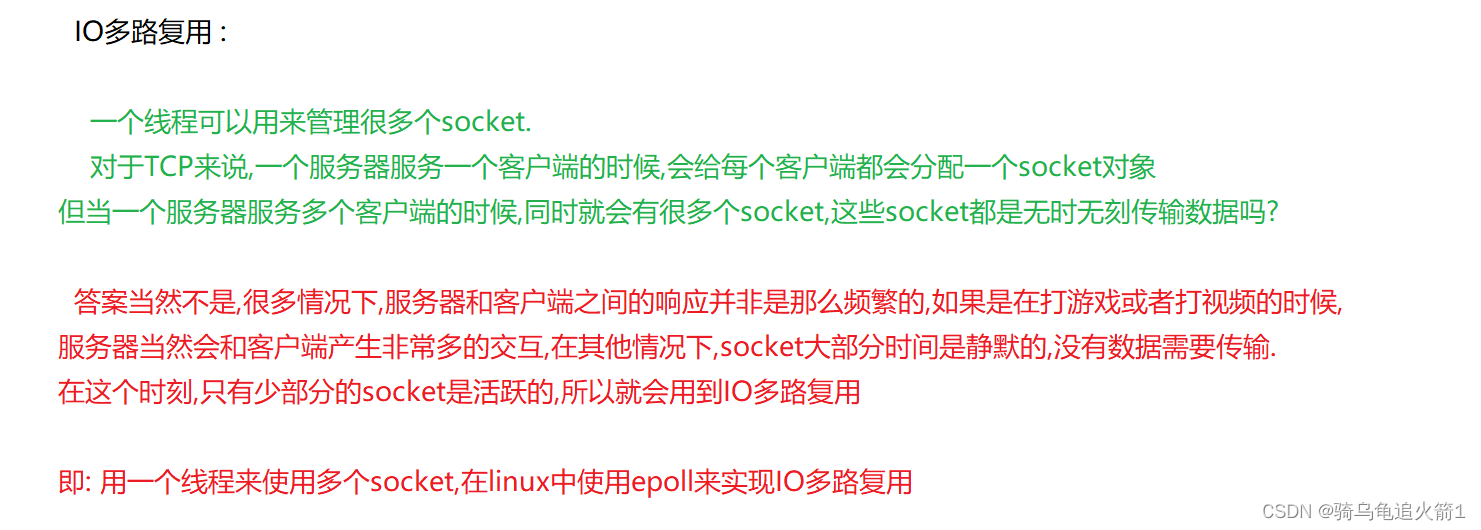
Redis篇 数据的编码方式和单线程模型
编码方式和单线程模型 一.redis中的数据类型二. Redis中查询编码方式命令三. 单线程模型四. 经典面试题,redis为何这么快?什么是IO多路复用? 一.redis中的数据类型 在redis中,数据类型大致分为5种 1.字符串类型 2.哈希 3.列表 4.集合 5.有序集合 redis底层在实现这些数据结构…...
(delphi11最新学习资料) Object Pascal 学习笔记---第13章第4节 (内存管理和接口)
13.4 内存管理和接口 在第11章中,我介绍了接口的内存管理的关键要素。与对象不同,接口是受管理且具有引用计数。如我所提到的,接口引用会增加所引用对象的引用计数,但您可以声明接口引用为弱引用以禁用引用计数(但…...

【记录贴】docker镜像格式报错
1,错误内容 最近想要补一补docker的基础知识,跟着练习的时候,发现下面的错误。 换了其他镜像(docker pull ubantu)也存在同样的问题: 错误内容:docker: mediaType in manifest should be appli…...
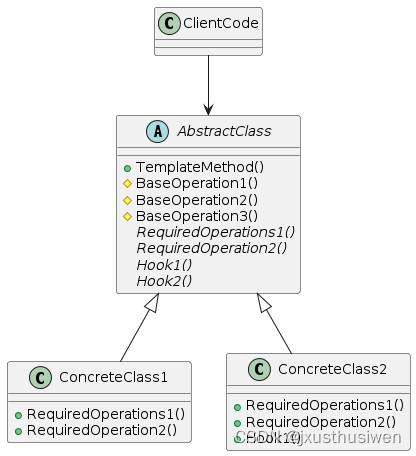
设计模式 19 模板模式 Template Pattern
设计模式 19 模板模式 Template Pattern 1.定义 模板模式(Template Pattern)是一种行为设计模式,它定义了一个算法的骨架,将一些步骤的具体实现延迟到子类中。在模板模式中,定义了一个抽象类,其中包含了一个…...

PHP如何实现实时计算使用者消耗服务器资源费用?
最近几天遇到一个客户,提出一个很有意思的东西!当然客户的项目方案这里不方便说,这里就假定客户的项目是腾讯云?哈哈哈哈哈 以前客户的收费方案是按月、按季度、按年收费,现在半路杀出了很多程咬金,导致之前的收费方案有点儿贵,没啥性价比,那就搞一个看起来很“便宜”…...
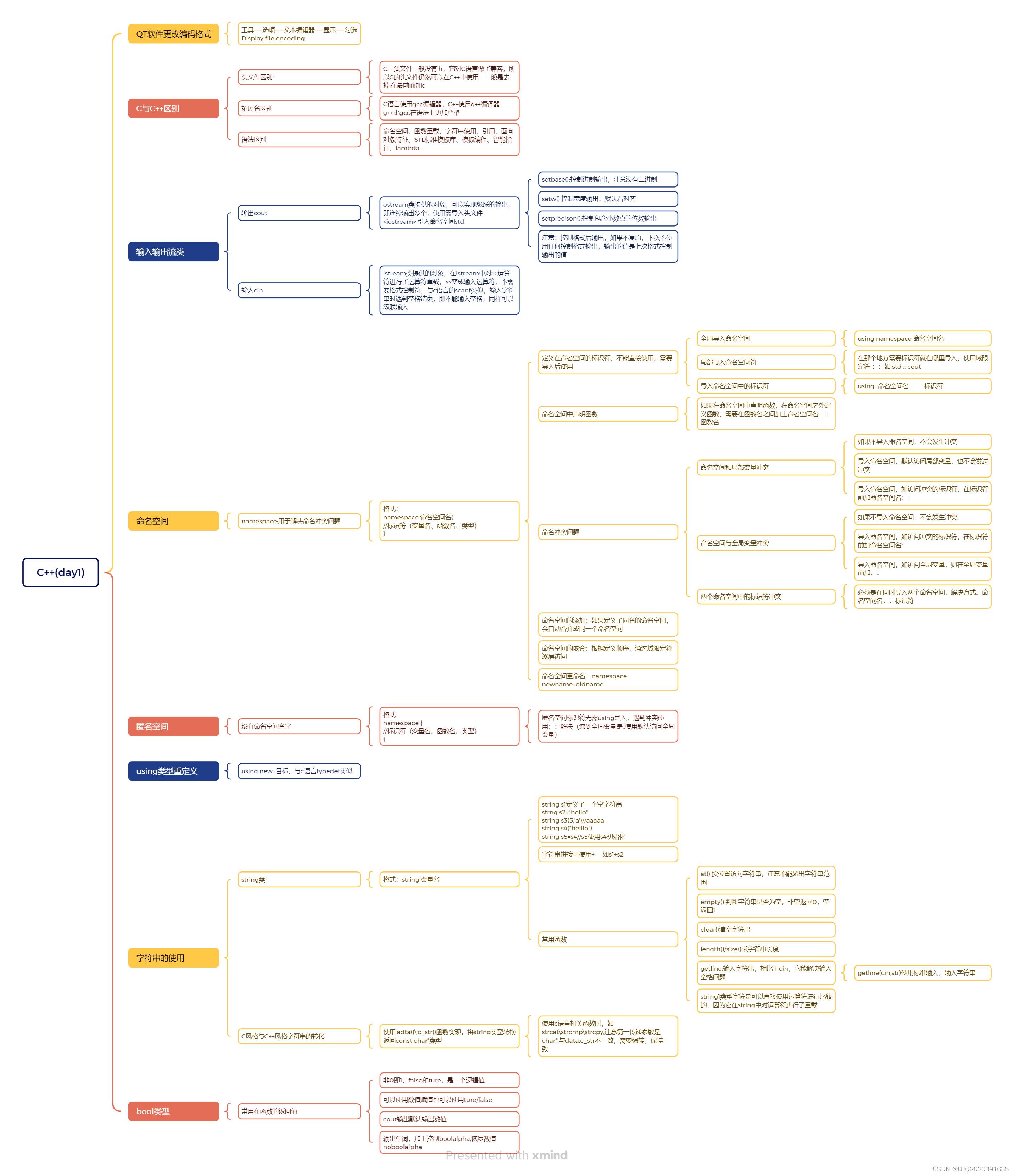
在C++中自定义命名空间,在命名空间中定义string变量,同时定义一个函数实现单词逆置
代码 #include <iostream> #include <cstring> using namespace std; namespace my_space {string s;void reverse(string s);//定义逆置函数 } using namespace my_space; void my_space::reverse(string s){int lens.size();int i0;int jlen-1;while(i<j){//…...

【leetcode 141】环形链表——快慢指针(龟兔赛跑)
给你一个链表的头节点 head ,判断链表中是否有环。 如果链表中有某个节点,可以通过连续跟踪 next 指针再次到达,则链表中存在环。 为了表示给定链表中的环,评测系统内部使用整数 pos 来表示链表尾连接到链表中的位置(…...
的详细介绍)
容器(Container)的详细介绍
容器,作为现代软件开发和部署的核心技术之一,已经成为云计算、微服务架构等领域的基石。容器技术通过提供轻量级的虚拟化环境,实现了应用程序的快速部署、迁移和扩展,极大地提高了软件开发的效率和灵活性。本文将详细介绍容器的概…...

Python 网格变换之平移、旋转、缩放、变换矩阵
网格变换 一、平移1.1、代码示例1.2、结果示例二、旋转2.1、代码示例2.2、结果示例三、缩放3.1、代码示例3.2、结果示例四、变换矩阵4.1、代码示例4.2、结果示例一、平移 网格平移:将网格沿着特定的方向移动一段距离。 1.1、代码示例...
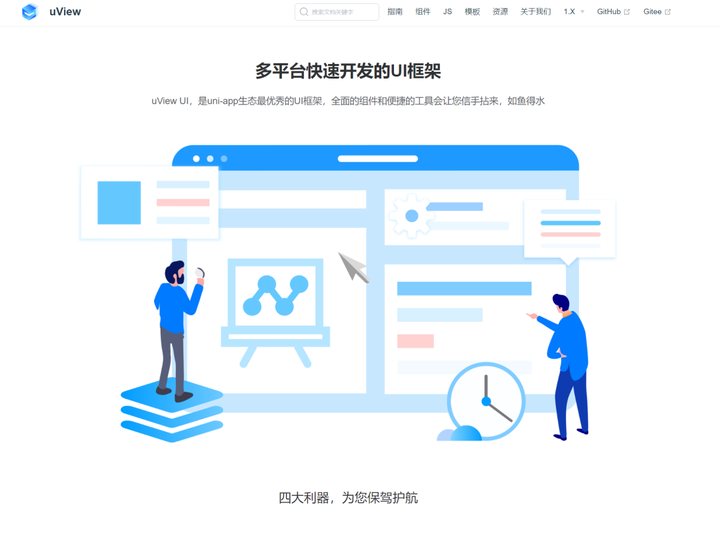
推荐10款优秀的组件库(一)
1.Ant Desgin UI 网址: https://ant-design-mobile.antgroup.com/zh Ant Design - 一套企业级 UI 设计语言和 React 组件库 "Ant Design Mobile"是一个在线的移动端Web体验平台,让你探索移动端Web的体验极限。 添加图片注释,不…...

freertos的信号量和互斥锁学习笔记
freertos的信号量和互斥锁有两个比较形象的例子可以解释两者的主要用途。 第一个是信号量: 使用信号量的最初目的是为了给共享 资源建立一个标志,该标志表示该共享资源被占用情况。这样,当一个任务在访问共享资源之前,可以先对这…...

C++基础——vector的详解与运用
vector的介绍 文档介绍 vector是表示可变大小数组的序列容器。就像数组一样,vector也采用的连续存储空间来存储元素。也就是意味着可以采用下标对vector的元素进行访问,和数组一样高效。但是又不像数组,它的大小是可以动态改变的,…...

Android Wi-Fi 连接失败日志分析
1. Android wifi 关键日志总结 (1) Wi-Fi 断开 (CTRL-EVENT-DISCONNECTED reason3) 日志相关部分: 06-05 10:48:40.987 943 943 I wpa_supplicant: wlan0: CTRL-EVENT-DISCONNECTED bssid44:9b:c1:57:a8:90 reason3 locally_generated1解析: CTR…...

日语AI面试高效通关秘籍:专业解读与青柚面试智能助攻
在如今就业市场竞争日益激烈的背景下,越来越多的求职者将目光投向了日本及中日双语岗位。但是,一场日语面试往往让许多人感到步履维艰。你是否也曾因为面试官抛出的“刁钻问题”而心生畏惧?面对生疏的日语交流环境,即便提前恶补了…...

深入剖析AI大模型:大模型时代的 Prompt 工程全解析
今天聊的内容,我认为是AI开发里面非常重要的内容。它在AI开发里无处不在,当你对 AI 助手说 "用李白的风格写一首关于人工智能的诗",或者让翻译模型 "将这段合同翻译成商务日语" 时,输入的这句话就是 Prompt。…...

在鸿蒙HarmonyOS 5中实现抖音风格的点赞功能
下面我将详细介绍如何使用HarmonyOS SDK在HarmonyOS 5中实现类似抖音的点赞功能,包括动画效果、数据同步和交互优化。 1. 基础点赞功能实现 1.1 创建数据模型 // VideoModel.ets export class VideoModel {id: string "";title: string ""…...
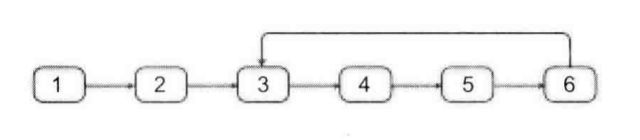
剑指offer20_链表中环的入口节点
链表中环的入口节点 给定一个链表,若其中包含环,则输出环的入口节点。 若其中不包含环,则输出null。 数据范围 节点 val 值取值范围 [ 1 , 1000 ] [1,1000] [1,1000]。 节点 val 值各不相同。 链表长度 [ 0 , 500 ] [0,500] [0,500]。 …...
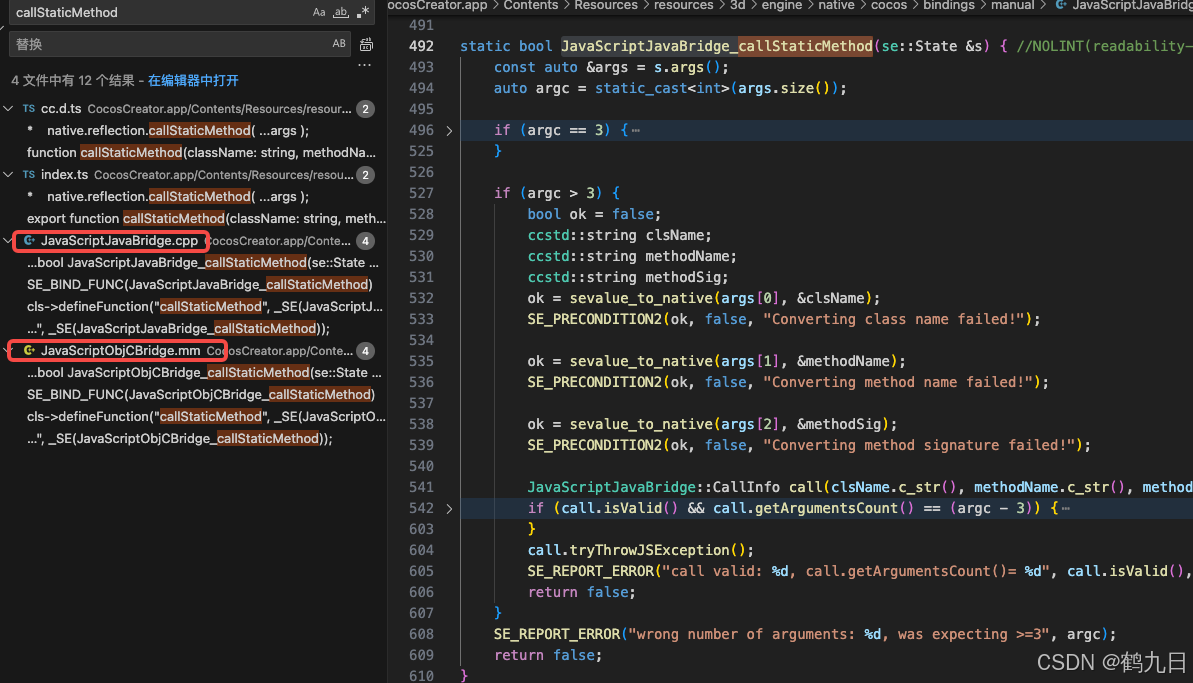
CocosCreator 之 JavaScript/TypeScript和Java的相互交互
引擎版本: 3.8.1 语言: JavaScript/TypeScript、C、Java 环境:Window 参考:Java原生反射机制 您好,我是鹤九日! 回顾 在上篇文章中:CocosCreator Android项目接入UnityAds 广告SDK。 我们简单讲…...

【OSG学习笔记】Day 16: 骨骼动画与蒙皮(osgAnimation)
骨骼动画基础 骨骼动画是 3D 计算机图形中常用的技术,它通过以下两个主要组件实现角色动画。 骨骼系统 (Skeleton):由层级结构的骨头组成,类似于人体骨骼蒙皮 (Mesh Skinning):将模型网格顶点绑定到骨骼上,使骨骼移动…...

uniapp中使用aixos 报错
问题: 在uniapp中使用aixos,运行后报如下错误: AxiosError: There is no suitable adapter to dispatch the request since : - adapter xhr is not supported by the environment - adapter http is not available in the build 解决方案&…...
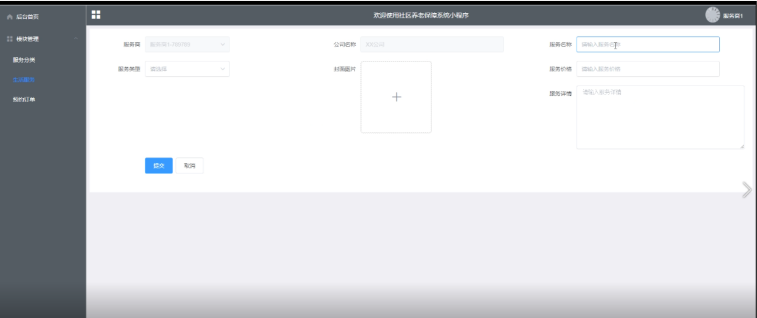
Springboot社区养老保险系统小程序
一、前言 随着我国经济迅速发展,人们对手机的需求越来越大,各种手机软件也都在被广泛应用,但是对于手机进行数据信息管理,对于手机的各种软件也是备受用户的喜爱,社区养老保险系统小程序被用户普遍使用,为方…...

Java求职者面试指南:计算机基础与源码原理深度解析
Java求职者面试指南:计算机基础与源码原理深度解析 第一轮提问:基础概念问题 1. 请解释什么是进程和线程的区别? 面试官:进程是程序的一次执行过程,是系统进行资源分配和调度的基本单位;而线程是进程中的…...
